Mengubah File Word ke PDF: Panduan Lengkap untuk Kompatibilitas dan Profesionalisme
Di era digital saat ini, berbagi dokumen secara efisien dan konsisten adalah kunci. Microsoft Word adalah aplikasi pengolah kata yang paling banyak digunakan untuk membuat dokumen, laporan, presentasi, dan banyak lagi. Namun, ketika tiba saatnya untuk berbagi dokumen-dokumen ini dengan orang lain, file Word (.doc atau .docx) seringkali menimbulkan masalah. Formatnya bisa berubah jika dibuka di versi Word yang berbeda, sistem operasi yang berbeda, atau bahkan jika font yang digunakan tidak terinstal di komputer penerima.
Di sinilah peran Adobe Reader, atau lebih tepatnya, format file PDF (Portable Document Format). PDF adalah standar global untuk pertukaran dokumen elektronik. File PDF terlihat sama persis di perangkat apa pun, sistem operasi apa pun, dan dengan perangkat lunak pembaca PDF apa pun (seperti Adobe Reader, Foxit Reader, SumatraPDF, atau bahkan browser web modern). Mengubah dokumen Word Anda ke PDF adalah langkah krusial untuk memastikan integritas visual, keamanan, dan kompatibilitas universal dokumen Anda.
Artikel ini akan membahas secara mendalam berbagai metode untuk mengubah file Word Anda menjadi PDF, mulai dari fitur bawaan Microsoft Word hingga alat pihak ketiga, serta memberikan tips dan trik untuk mendapatkan hasil konversi terbaik.

Mengapa Mengubah File Word ke PDF?
Sebelum kita masuk ke "bagaimana", mari kita pahami "mengapa" konversi ini sangat penting:
- Konsistensi Visual (WYSIWYG – What You See Is What You Get): Ini adalah alasan utama. File PDF mengunci tata letak, font, gambar, dan elemen grafis lainnya. Artinya, apa yang Anda lihat di layar saat membuat dokumen Word akan persis sama dengan apa yang dilihat orang lain saat mereka membuka file PDF Anda, terlepas dari perangkat atau perangkat lunak yang mereka gunakan. Ini sangat penting untuk dokumen resmi, resume, proposal, atau materi cetak.
- Kompatibilitas Universal: Hampir setiap komputer, tablet, dan ponsel cerdas dapat membuka file PDF. Anda tidak perlu khawatir apakah penerima memiliki Microsoft Word atau versi yang sama dengan yang Anda gunakan. Adobe Reader (atau pembaca PDF lainnya) tersedia secara gratis di berbagai platform.
- Keamanan dan Perlindungan: PDF menawarkan opsi keamanan yang lebih baik. Anda dapat menambahkan kata sandi untuk melindungi dokumen dari pembukaan yang tidak sah, membatasi pencetakan, penyalinan teks, atau pengeditan. Ini ideal untuk dokumen sensitif atau rahasia.
- Ukuran File yang Lebih Kecil: Seringkali, file PDF dapat memiliki ukuran yang lebih kecil dibandingkan dengan file Word aslinya, terutama jika dokumen Word mengandung banyak gambar. Ini memudahkan pengiriman melalui email atau unggahan ke platform online.
- Profesionalisme: Mengirimkan dokumen dalam format PDF seringkali dianggap lebih profesional, terutama untuk aplikasi pekerjaan, kontrak, atau presentasi resmi.
- Mudah Dicetak: PDF dirancang untuk pencetakan yang akurat. Apa yang Anda lihat di layar akan tercetak dengan rapi dan akurat.
- Tidak Mudah Diedit: Meskipun ada alat untuk mengedit PDF, secara default, PDF tidak semudah file Word untuk diubah oleh penerima. Ini membantu menjaga integritas dokumen asli Anda.
Metode Mengubah File Word ke PDF
Ada beberapa cara untuk mengubah file Word menjadi PDF, masing-masing dengan kelebihan dan kekurangannya. Mari kita jelajahi metode-metode ini secara detail.
1. Menggunakan Fitur Bawaan Microsoft Word (Rekomendasi Terbaik)
Sejak Word 2007, Microsoft telah menyertakan fitur bawaan untuk menyimpan dokumen langsung sebagai PDF. Ini adalah metode yang paling mudah, cepat, dan seringkali menghasilkan kualitas terbaik karena proses konversi terjadi langsung di dalam aplikasi.
Langkah-langkah:
- Buka Dokumen Word: Buka dokumen Word (.doc atau .docx) yang ingin Anda konversi ke PDF. Pastikan semua format, gambar, dan teks sudah sesuai dengan keinginan Anda.
- Pilih "Save As" atau "Export":
- Untuk Word 2013, 2016, 2019, dan Microsoft 365:
- Klik tab "File" di sudut kiri atas.
- Pilih "Export" dari menu di sebelah kiri.
- Klik "Create PDF/XPS Document".
- Klik tombol "Create PDF/XPS" di panel kanan.
- Untuk Word 2007 dan 2010:
- Klik tab "File" (atau Tombol Office di Word 2007).
- Pilih "Save As".
- Pilih "PDF or XPS" (atau "PDF" jika opsi ini langsung tersedia).
- Untuk Word 2013, 2016, 2019, dan Microsoft 365:
- Tentukan Lokasi dan Nama File: Sebuah jendela "Publish as PDF or XPS" akan muncul.
- Pilih lokasi di komputer Anda di mana Anda ingin menyimpan file PDF.
- Berikan nama untuk file PDF Anda di kolom "File name". Secara default, Word akan menggunakan nama file Word asli.
- Pilih "Save as type": Pastikan opsi "Save as type" diatur ke *"PDF (.pdf)"**.
- Opsi Tambahan (Penting!): Sebelum mengklik "Publish" atau "Save", perhatikan tombol "Options…" atau "Optimized for:".
- Optimized for:
- Standard (publishing online and printing): Ini adalah pilihan terbaik untuk sebagian besar kasus, mempertahankan kualitas tinggi untuk cetak dan tampilan online.
- Minimum size (publishing online): Pilih ini jika ukuran file adalah prioritas utama dan Anda tidak memerlukan kualitas cetak yang sangat tinggi (misalnya, untuk dokumen yang hanya akan dilihat di layar).
- Options…: Mengklik tombol ini akan membuka jendela di mana Anda dapat mengatur:
- Page range: Konversi semua halaman, halaman saat ini, atau rentang halaman tertentu.
- Publish what: Konversi dokumen, properti dokumen, markup, atau hanya teks.
- Include non-printing information: Tambahkan bookmark, properti dokumen, atau tag struktur dokumen.
- Encrypt the document with a password: Tambahkan perlindungan kata sandi (akan dibahas lebih lanjut di bagian tips).
- Optimized for:
- Klik "Publish" atau "Save": Setelah Anda puas dengan pengaturan, klik tombol "Publish" atau "Save". Dokumen Word Anda sekarang akan dikonversi dan disimpan sebagai file PDF. Word biasanya akan membuka file PDF secara otomatis di pembaca PDF default Anda (seperti Adobe Reader) setelah konversi selesai.
2. Menggunakan Fitur "Print to PDF" (Pencetak Virtual)
Metode ini sangat fleksibel karena dapat digunakan dari hampir semua aplikasi yang memiliki fungsi cetak, tidak hanya Word. Sistem operasi modern seperti Windows 10/11 dan macOS memiliki pencetak PDF virtual bawaan.
Langkah-langkah:
- Buka Dokumen Word: Buka dokumen Word yang ingin Anda konversi.
- Pilih "Print":
- Klik tab "File" di sudut kiri atas.
- Pilih "Print" dari menu di sebelah kiri.
- Atau, gunakan pintasan keyboard Ctrl + P (Windows) atau Command + P (macOS).
- Pilih Pencetak "PDF":
- Di bagian "Printer" atau "Pencetak", klik panah bawah untuk melihat daftar pencetak yang tersedia.
- Pilih "Microsoft Print to PDF" (untuk Windows) atau "Save as PDF" (untuk macOS).
- Sesuaikan Pengaturan Cetak (Opsional): Anda dapat mengatur orientasi halaman, ukuran kertas, jumlah salinan, atau rentang halaman seperti saat mencetak fisik.
- Klik "Print": Setelah Anda memilih pencetak PDF, klik tombol "Print".
- Tentukan Lokasi dan Nama File: Sebuah jendela "Save Print Output As" (Windows) atau jendela penyimpanan standar (macOS) akan muncul.
- Pilih lokasi untuk menyimpan file PDF Anda.
- Berikan nama untuk file PDF.
- Klik "Save": File PDF Anda akan dibuat dan disimpan di lokasi yang Anda pilih.
Kapan menggunakan metode ini?
- Ketika Anda ingin mengonversi dokumen yang sangat kompleks atau memiliki elemen yang sulit ditangani oleh fungsi "Save As" biasa.
- Ketika Anda ingin "mencetak" halaman web atau dokumen dari aplikasi lain ke PDF.
- Jika Anda menggunakan Word versi lama yang tidak memiliki fitur "Save As PDF" bawaan.
3. Menggunakan Konverter Online
Jika Anda tidak memiliki akses ke Microsoft Word atau ingin konversi cepat tanpa menginstal perangkat lunak, konverter online adalah pilihan yang baik. Ada banyak situs web yang menawarkan layanan ini secara gratis.
Contoh Konverter Online Populer:
- Smallpdf: (smallpdf.com/word-to-pdf)
- iLovePDF: (ilovepdf.com/word_to_pdf)
- Adobe Acrobat Online: (adobe.com/acrobat/online/word-to-pdf.html)
- Zamzar: (zamzar.com/convert/doc-to-pdf/)
Langkah-langkah Umum:
- Buka Situs Konverter: Buka browser web Anda dan kunjungi salah satu situs konverter Word ke PDF.
- Unggah File Word: Cari tombol "Upload", "Choose File", atau "Drag and drop your file here". Klik tombol tersebut dan pilih file Word dari komputer Anda.
- Mulai Konversi: Setelah file diunggah, biasanya akan ada tombol "Convert", "Start Conversion", atau proses akan dimulai secara otomatis.
- Unduh File PDF: Setelah konversi selesai, situs akan menyediakan tautan untuk mengunduh file PDF yang dihasilkan.
Kelebihan Konverter Online:
- Tidak perlu instalasi perangkat lunak.
- Aksesibilitas dari perangkat apa pun dengan koneksi internet.
- Seringkali gratis untuk penggunaan dasar.
Kekurangan dan Peringatan Penting:
- Keamanan Data: Ini adalah perhatian terbesar. Saat Anda mengunggah dokumen sensitif ke server pihak ketiga, Anda berisiko terhadap privasi data Anda. Pastikan Anda menggunakan layanan yang terkemuka dan memiliki kebijakan privasi yang jelas. Hindari mengunggah dokumen yang sangat rahasia.
- Kualitas Konversi: Kualitas bisa bervariasi antar layanan.
- Ketergantungan Internet: Membutuhkan koneksi internet yang stabil.
- Batasan Ukuran File: Beberapa layanan gratis memiliki batasan ukuran file atau jumlah konversi per hari.
4. Menggunakan Perangkat Lunak Khusus (Contoh: Adobe Acrobat Pro, Foxit PhantomPDF, Nitro Pro)
Untuk pengguna yang membutuhkan kontrol lebih lanjut atas PDF mereka (misalnya, mengedit PDF, menggabungkan beberapa PDF, menambahkan formulir interaktif, atau melakukan OCR), perangkat lunak PDF khusus adalah jawabannya. Adobe Acrobat Pro adalah standar industri, tetapi ada juga alternatif kuat lainnya.
Adobe Acrobat Pro DC:
Aplikasi ini memungkinkan Anda membuat PDF dari hampir semua format, termasuk Word, Excel, PowerPoint, dan gambar.
Langkah-langkah Umum dengan Adobe Acrobat Pro DC:
- Buka Acrobat Pro: Buka aplikasi Adobe Acrobat Pro DC.
- Pilih "Create PDF": Dari layar utama, pilih "Tools" > "Create PDF".
- Pilih File Word: Klik "Select a File" atau seret dan lepas file Word Anda ke jendela Acrobat.
- Konversi: Acrobat akan secara otomatis mengonversi file Word Anda menjadi PDF.
- Simpan: Setelah konversi selesai, klik "File" > "Save As" untuk menyimpan file PDF Anda.
Kelebihan Perangkat Lunak Khusus:
- Kontrol Penuh: Fitur konversi yang canggih, kemampuan mengedit PDF, menggabungkan, membagi, menambahkan keamanan, dan banyak lagi.
- Kualitas Konversi Terbaik: Dirancang untuk menghasilkan PDF berkualitas tinggi.
- Tidak Ada Batasan: Tidak ada batasan ukuran file atau jumlah konversi.
Kekurangan:
- Biaya: Perangkat lunak ini berbayar dan biasanya cukup mahal.
- Ukuran Aplikasi: Membutuhkan instalasi dan bisa memakan ruang penyimpanan yang signifikan.
Tips untuk Konversi Word ke PDF yang Optimal
Untuk memastikan file PDF Anda terlihat sempurna dan berfungsi sebagaimana mestinya, perhatikan tips berikut:
- Periksa Dokumen Word Anda Terlebih Dahulu: Pastikan tidak ada kesalahan ketik, format yang salah, atau gambar yang hilang di dokumen Word asli Anda sebelum mengonversi. "Sampah masuk, sampah keluar."
- Gunakan Font Standar atau Sematkan Font: Jika dokumen Word Anda menggunakan font yang tidak umum, pastikan font tersebut disematkan (embedded) saat konversi. Fitur bawaan Word biasanya melakukan ini secara otomatis, tetapi jika tidak, font bisa diganti dengan font default di perangkat penerima, mengubah tampilan dokumen.
- Optimalkan Ukuran File: Saat menyimpan sebagai PDF di Word, gunakan opsi "Standard" untuk kualitas cetak tinggi atau "Minimum size" untuk file yang lebih kecil yang dioptimalkan untuk tampilan online.
- Periksa Tautan (Hyperlink): Pastikan semua hyperlink (tautan web atau internal) di dokumen Word Anda berfungsi setelah dikonversi ke PDF. Fitur bawaan Word biasanya mempertahankan tautan, tetapi ada baiknya untuk memeriksa.
- Tambahkan Kata Sandi (Jika Perlu): Jika dokumen Anda berisi informasi sensitif, gunakan opsi perlindungan kata sandi yang tersedia saat menyimpan sebagai PDF di Word atau melalui perangkat lunak PDF khusus.
- Password to open: Membutuhkan kata sandi untuk membuka file.
- Permissions password: Membatasi tindakan seperti mencetak, menyalin, atau mengedit tanpa kata sandi.
- Uji File PDF: Setelah konversi, selalu buka file PDF yang dihasilkan di Adobe Reader atau pembaca PDF lainnya untuk memastikan semuanya terlihat seperti yang Anda inginkan. Periksa tata letak, gambar, font, dan tautan.
Memecahkan Masalah Umum
- Format Berubah: Ini seringkali terjadi jika font tidak disematkan atau jika Anda menggunakan konverter online yang kurang berkualitas. Coba gunakan fitur "Save As PDF" bawaan Word, atau "Print to PDF" yang lebih andal.
- Ukuran File PDF Terlalu Besar: Saat menyimpan di Word, pilih opsi "Minimum size". Jika masih besar, gunakan alat kompresi PDF online (seperti Smallpdf atau iLovePDF) atau fitur kompresi di Adobe Acrobat Pro.
- Gambar Terlihat Buram: Saat menyimpan di Word, pastikan Anda memilih opsi "Standard" (publishing online and printing) untuk kualitas gambar yang lebih tinggi.
- Tautan Tidak Berfungsi: Pastikan tautan di Word diformat dengan benar (misalnya,
http://www.contoh.combukan hanyawww.contoh.comjika itu tautan web).
Kesimpulan
Mengubah file Word ke PDF adalah keterampilan penting di dunia digital saat ini. Dengan berbagai metode yang tersedia, mulai dari fitur bawaan Microsoft Word yang paling direkomendasikan, "Print to PDF" yang serbaguna, hingga konverter online yang praktis, Anda memiliki banyak pilihan untuk memastikan dokumen Anda dibagikan dengan konsisten, aman, dan profesional.
Pilihlah metode yang paling sesuai dengan kebutuhan Anda, pertimbangkan faktor keamanan data, dan selalu periksa kembali file PDF yang dihasilkan untuk memastikan kualitas dan akurasi. Dengan mengikuti panduan ini, Anda dapat dengan mudah menguasai seni konversi Word ke PDF dan menikmati semua manfaat yang ditawarkan format dokumen portabel ini.





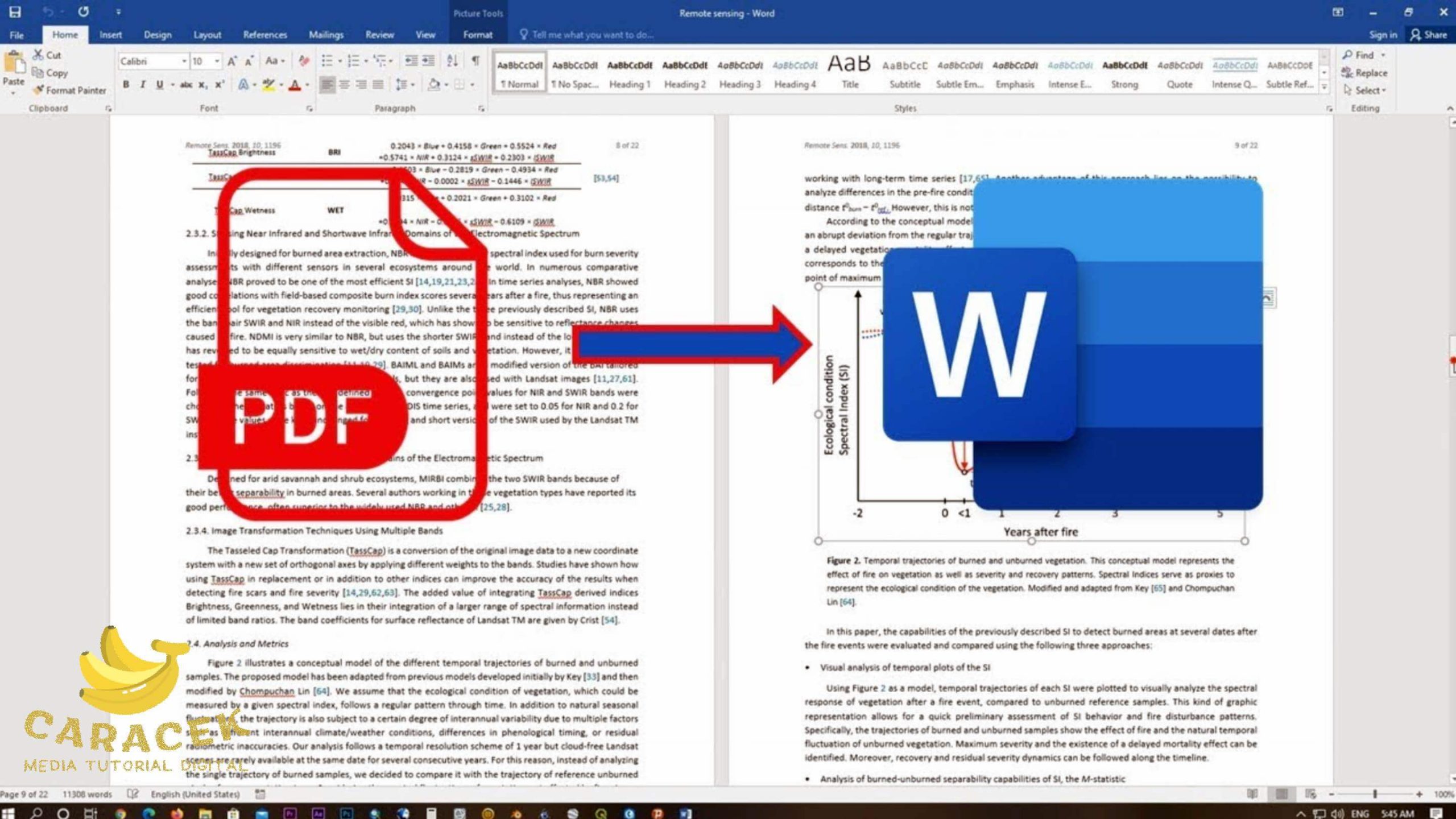


Leave a Reply